Beberapa platform akan mode gelap hari ini. Alasan di balik ini sederhana - keren! Secara pribadi, saya penggemar berat mode gelap dan telah mengaktifkan sistem saya serta perangkat genggam. Saya adalah pengguna Macbook dan saya telah melihat perubahan luar biasa dalam pembaruan UI terbaru - Mojave. Mode malam gelap dengan teks putih benar-benar membantu menyelesaikan sesuatu dengan lebih baik daripada latar belakang putih dan teks hitam tradisional.
Konsep mode gelap datang dari mode membaca yang telah dikembangkan berbagai aplikasi seperti Kindle, Google Books, dll. Warna hangat, warna dingin, mode malam, mode membaca, dll. Tersedia selama 10 tahun terakhir, bukan ?!
Mari selami mode gelap apa itu, bagaimana mengaktifkannya, dan juga Google Apps terbaru yang mendukung mode gelap tanpa rooting.
Apa tema mode gelap atau mode malam?
Seperti yang saya sebutkan, konsep mode gelap datang dari aplikasi membaca di mana pembaca yang rajin merasa nyaman dengan warna kontras terutama di malam hari ketika mereka pergi tidur. Di situlah istilah "Night Mode" masuk. Mode gelap mengubah warna tampilan untuk menyesuaikan dengan pembacaan malam hari untuk membuatnya nyaman dan membuat lebih sedikit ketegangan pada mata. Latar belakang dialihkan ke nada yang lebih gelap (tidak sepenuhnya hitam tapi saya akan mengatakan itu gelap keabu-abuan) dan teks disesuaikan ke off-putih untuk membuat kombinasi latar belakang dan front-end terlihat keren.
Setelah beberapa kali uji coba, peneliti juga menemukan bahwa mode gelap bahkan membantu menghemat waktu baterai untuk setiap unit perangkat karena menggunakan lebih sedikit piksel cahaya putih. Voila! Ini adalah bagaimana Preferensi Sistem MacBook Air saya terlihat dalam Mode Gelap.

Bagaimana cara mengaktifkan mode gelap di ponsel Android?
Ada opsi pengaturan yang berbeda untuk masing-masing UI dan sayangnya tidak mungkin mencakup setiap perangkat. Contoh: Ponsel Xiami memiliki MIUI sendiri yang jauh berbeda dari UI Samsung dan UI OnePlus. Namun, saya merasa bahwa opsi-opsi tersebut tersedia dalam hampir semua opsi Tampilan & Warna yang sama dalam menu Pengaturan .
Pada artikel ini, saya pada dasarnya membahas Lineage OS UI (yang juga merupakan stok program Android) dan Google Apps resmi yang mendukung kulit mode gelap atau tema.
Berikut adalah langkah-langkah untuk mengaktifkan tema gelap di ponsel Android:
- Buka menu Pengaturan
- Buka Pengaturan tampilan
- Ketuk pada untuk Pengaturan tampilan tingkat lanjut
- Anda akan melihat opsi seperti Gaya, ketuk yang sama
- Pilih dan atur gaya default ke Gelap
- Juga, ubah pengaturan mode Gelap ke opsi default
- Anda juga dapat mengubah warna Ambient ke apa pun yang Anda inginkan
- Itu saja
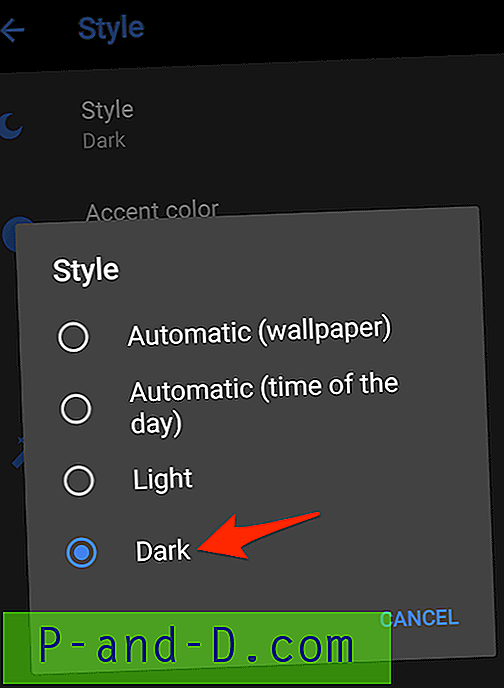
Sekarang OS Android bawaan Anda sudah diatur dengan mode gelap. Anda akan melihat menu Pengaturan dan bilah pemberitahuan telah dihidupkan dengan warna kulit gelap. Anda selanjutnya dapat menjelajahi opsi yang tersedia di Pengaturan tampilan untuk penyesuaian lebih lanjut per preferensi.
Google dark mode pada aplikasi Android (didukung secara resmi)
Google resmi telah mulai mendukung tema gelap atau kulit untuk aplikasi paling populer dari play store dan yang banyak digunakan untuk tujuan sehari-hari. Tapi, Anda perlu mengaktifkan opsi tema gelap secara manual di masing-masing aplikasi ini. Saya telah mendaftar aplikasi resmi dan juga langkah-langkah untuk mengaktifkan mode gelap atau malam di setiap aplikasi bersama dengan demo video. Saya harap Anda akan menemukan ini bermanfaat.
1. Aplikasi YouTube
Pelajari cara mengaktifkan tema mode gelap di aplikasi YouTube tanpa rooting. Opsi mode malam atau mode gelap tersedia untuk versi terbaru aplikasi.
Berikut adalah langkah-langkah untuk mengaktifkan tema gelap di aplikasi YouTube:
- Buka Aplikasi YouTube
- Klik pada Gambar Profil untuk membuka halaman profil atau saluran
- Gulir ke bawah ke tab Pengaturan
- Pilih opsi Umum
- Toggle the Dark theme option untuk mengaktifkan mode gelap
Anda juga dapat menonaktifkan tema gelap dengan mengikuti langkah-langkah di atas dan mengaktifkan opsi untuk menonaktifkan mode gelap.
Bagaimana mengaktifkan Mode Tema Gelap di Aplikasi YouTube Android?
Tonton video ini di YouTube
Berlangganan di YouTube
2. Google Phone
Pelajari cara mengaktifkan / menonaktifkan Mode Tema Gelap di Aplikasi Ponsel Andriod. Jika Anda memiliki kedua aplikasi telepon dan kontak, pengaturan ini akan menyamarkan kedua aplikasi.
Ikuti langkah-langkah di bawah ini untuk mengaktifkan Tema Gelap di Aplikasi Ponsel Android:
- Periksa apakah Anda menggunakan versi terbaru aplikasi
- Buka aplikasi Google Phone dan tekan 3 titik untuk opsi
- Pilih 2 opsi: Pengaturan dari opsi yang tersedia
- Sekarang, pilih opsi pertama - Opsi tampilan untuk daftar
- Beralih opsi yang mengatakan tema Gelap untuk mengaktifkan mode gelap
Jika Anda sudah memiliki mode tema Gelap dan perlu menonaktifkannya, cukup ikuti langkah-langkah di atas dan matikan 5 langkah untuk menonaktifkan "Tema gelap".
Aktifkan / Nonaktifkan Tema Gelap untuk Ponsel Android dan Aplikasi Kontak
Tonton video ini di YouTube
Berlangganan di YouTube
Salah satu pengguna saya telah memberi tahu bahwa kadang-kadang opsi aktifkan atau nonaktifkan dimatikan dan tidak dapat mengganti sakelar. Alasannya karena aplikasi Telepon, Aplikasi Pesan, dan aplikasi Kontak saling berhubungan dan untuk memperbaiki masalah ini, orang harus memutuskan tautannya.
Ikuti solusi untuk memperbaiki dengan cepat opsi tema gelap yang tidak berfungsi di Aplikasi Kontak / Telepon
- Buka Aplikasi Pesan Android
- Tekan 3 titik di bagian atas untuk melihat opsi / pengaturan
- Pilih 5 opsi Nonaktifkan mode gelap
- Kembali ke Ponsel Android atau Aplikasi Kontak
- Tekan 3 titik untuk memilih Pengaturan dan kemudian Opsi tampilan
- Sekarang Anda dapat melihat tombol sakelar tema gelap diaktifkan
Ini harus memperbaiki masalah dan mengaktifkan opsi sakelar untuk Kontak dan Aplikasi Telepon.
(SOLUSI) Opsi tema gelap tidak berfungsi di Kontak Android / Aplikasi Telepon
Tonton video ini di YouTube
Berlangganan di YouTube
3. Aplikasi Kontak
Pelajari cara mengaktifkan atau menonaktifkan skin mode gelap untuk Google Contact App di smartphone Android OS.
Berikut adalah langkah-langkah untuk mengaktifkan atau menonaktifkan mode Gelap di Google Contact App:
- Buka Aplikasi Kontak Google
- Ketuk pada 3 bilah horizontal untuk membuka panel navigasi sisi kiri
- Gulir ke bawah di panel menemukan opsi Aktifkan tema gelap
- Ketuk opsi dan aktifkan skin tema gelap untuk kontak
Ikuti langkah-langkah yang sama dan matikan atau nonaktifkan tema gelap di aplikasi.
Bagaimana cara cepat mengaktifkan atau menonaktifkan tema mode gelap di aplikasi Google Contact?
Tonton video ini di YouTube
Berlangganan di YouTube
4. Aplikasi Pesan Android
Pelajari cara mengaktifkan tema mode gelap di aplikasi Pesan ponsel Android Anda. Opsi ini hanya tersedia untuk versi terbaru, karenanya pastikan aplikasi Google Message terbaru.
Pada dasarnya, tema gelap yang diatur pada aplikasi Pesan Android cukup sederhana dan mudah:
- Perbarui Aplikasi Pesan ke versi terbaru
- Buka Aplikasi Pesan dan tekan 3 titik untuk melihat Opsi
- Anda akan memiliki (mungkin) 5 opsi yang mengatakan Aktifkan mode gelap
- Sentuh opsi untuk melihat perubahan waktu nyata
- Periksa tingkat kenyamanan Anda untuk mode gelap
Dalam hal jika tidak menyukai mode gelap, pilih opsi 5 yang sama yang mengatakan Nonaktifkan mode gelap .
Pesan Android juga dapat disinkronkan di komputer menggunakan Pesan untuk Web, baca panduan penyiapan kami hari ini!
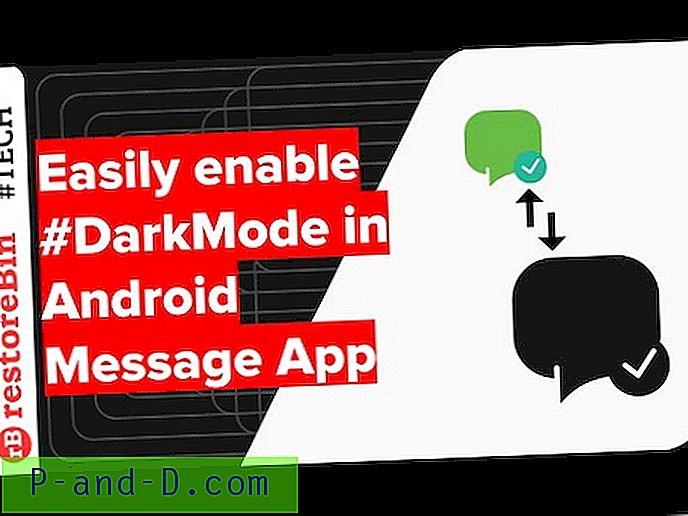
Tonton video ini di YouTube
Berlangganan di YouTube
5. Aplikasi GBoard
Pelajari cara mengubah GBoard - warna tema Aplikasi Keyboard Google ke mode kulit gelap untuk memiliki kegunaan yang lebih baik di malam hari. Pada dasarnya itu tidak mengaktifkan tema mode gelap tetapi juga mengubah warna kulit agar sesuai dengan mode gelap.
Berikut adalah langkah-langkah untuk mengubah warna tema GBoard menjadi kulit malam:
- Buka Aplikasi GBoard
- Pilih opsi ketiga Tema
- Pilih Warna Gelap atau warna apa pun yang Anda sukai
- Tekan pada Terapkan Perubahan untuk menjadikannya default

Tonton video ini di YouTube
Berlangganan di YouTube
6. Aplikasi Google News
Pelajari cara mengaktifkan kulit tema gelap dengan mudah di Google News App untuk perangkat Android agar terlihat lebih dingin dan memiliki daya tahan baterai. Mode Gelap terutama digunakan di malam hari untuk mengurangi ketegangan mata.
Berikut adalah langkah-langkah untuk mengaktifkan Tema Gelap di Aplikasi Google News:
- Buka Aplikasi Google News di smartphone Android
- Ketuk ikon profil di sudut kanan atas
- Pilih opsi Pengaturan untuk panel sembulan bawah
- Cari opsi tema Gelap dalam pengaturan dan ketuk
- Pilih opsi yang diinginkan sesuai kebutuhan Anda - gunakan perintah Selalu untuk menjadikan mode tema gelap sebagai skin default Anda untuk aplikasi berita
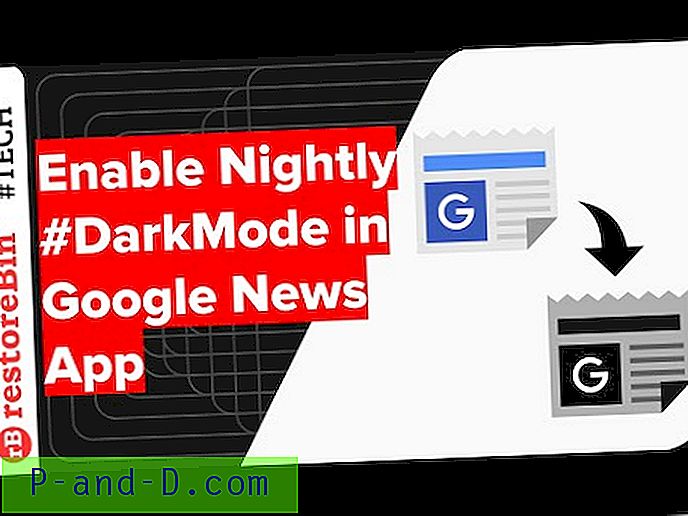
Tonton video ini di YouTube
Berlangganan di YouTube
7. Aplikasi Google Clock
Bagian terbaik dari Google Clock App adalah aplikasi ini mewarisi kulit mode malam dari pengaturan sistem. Anda tidak harus secara manual mengaktifkan kulit gelap dan kombinasi warna dari warna-warna tersebut berkorelasi langsung dengan sistem.
Namun, Anda dapat membuat sedikit penyesuaian dengan warna aksen mode malam pada aplikasi Google Clock:
- Buka Aplikasi Google Clock
- Tekan 3 titik di bagian atas untuk opsi
- Ketuk opsi Pengaturan
- Gulir ke bagian bawah halaman pengaturan untuk opsi mode malam
- Beralih tombol untuk mengaktifkan Mode Malam untuk tampilan yang sangat redup (untuk kamar gelap)
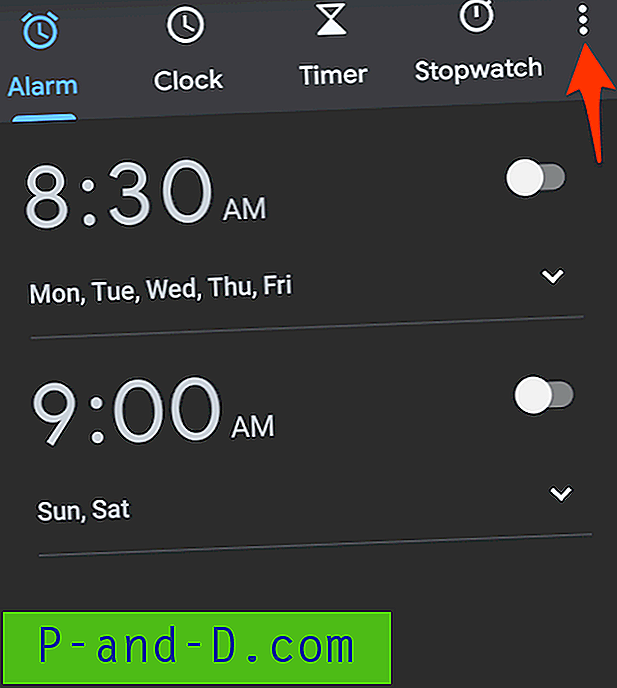
Kesimpulan
Seperti yang saya sebutkan, saya pribadi menggunakan tema mode gelap atau malam setiap hari. Bahkan jika itu siang hari, pengaturan mode gelap saya default ke "selalu" dan, saya sangat menyukainya. Saya terutama menyukai warna yang ditampilkan YouTube dan Google News App ketika saya terus menonton atau membaca mode.
Secara tidak resmi Anda juga bisa mendapatkan mode gelap di browser Android Chrome tetapi ini mungkin melibatkan rooting ponsel cerdas Anda atau menggunakan browser berbasis kromium.
Apa pendapat Anda tentang mode gelap? Anda suka atau tidak? Tolong jatuhkan pikiranmu. Terima kasih!





